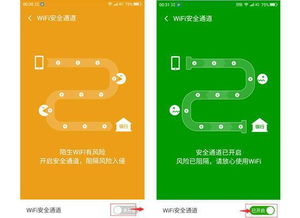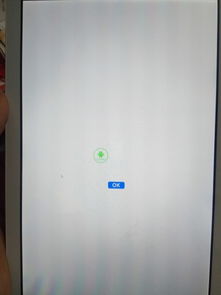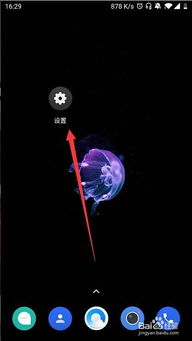macbook 三系统,轻松实现多系统共存
时间:2024-11-08 来源:网络 人气:
MacBook三系统安装攻略:轻松实现多系统共存
一、准备工作
在开始安装三系统之前,我们需要做好以下准备工作:
一台MacBook设备
Mac OS X安装盘一张(推荐Mac OS X 10.6及其以上版本)
Windows安装盘一张(以Windows XP为例)
Linux Ubuntu安装盘一张(推荐Ubuntu 9.04及其以上版本)
二、安装Mac OS X
1. 开机时按下Power键,同时按住Option键,进入启动选项界面。
2. 选择Mac OS X安装盘,进入安装界面。
3. 选择“简体中文”作为安装语言。
4. 进入屏幕最上方任务栏的实用工具--磁盘工具,将整个硬盘格式化成Mac OS扩展(日志式)。
5. 格式化完成后,点击“继续”,按照提示进行安装。
6. 安装完成后,点击“重新启动”,进入Mac OS X桌面。
7. 进入桌面后,点击屏幕左上方的苹果图标,进行软件更新。
三、安装Windows
1. 打开Bootcamp助理,选择Windows安装盘。
2. 根据提示,将MacBook硬盘划分为Windows分区。
3. 将Windows安装盘放入MacBook,按照提示进行安装。
4. 安装完成后,重启MacBook,进入Windows系统。
四、安装Linux Ubuntu
1. 在Mac OS X系统中,使用磁盘工具将硬盘划分为一个空闲分区。
2. 将Ubuntu安装盘放入MacBook,重启电脑。
3. 进入启动选项界面,选择Ubuntu安装盘。
4. 按照提示进行安装,将Ubuntu安装在空闲分区。
5. 安装完成后,重启MacBook,进入Ubuntu系统。
五、三系统引导原理及注意事项
1. MacBook使用EFI系统和GUID-MBR联合分区表,与普通PC的BIOS和MBR分区表不同。
2. 在安装三系统时,需要注意以下事项:
确保MacBook中已安装Mac OS X系统。
安装Windows时,将Linux Ubuntu也当作Windows下的一个版本。
在安装Linux Ubuntu时,必须在Mac OS X下格式化分区,否则会破坏分区表。
通过以上步骤,我们可以在MacBook上成功安装三系统,实现多系统共存。这样,用户可以根据自己的需求,在Mac OS X、Windows和Linux Ubuntu之间自由切换,提高工作效率和娱乐体验。
相关推荐
教程资讯
教程资讯排行